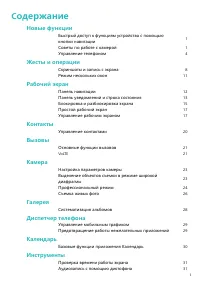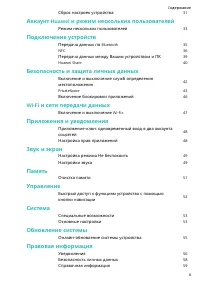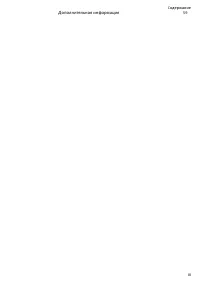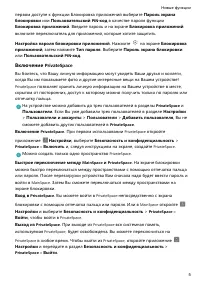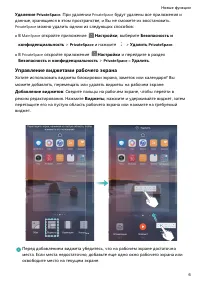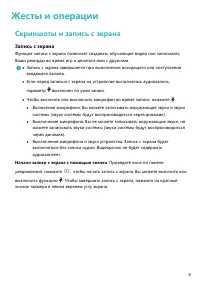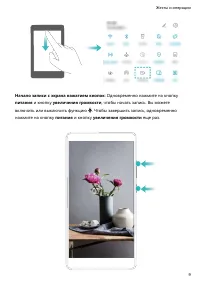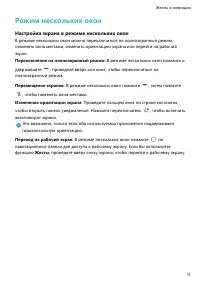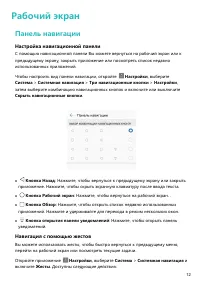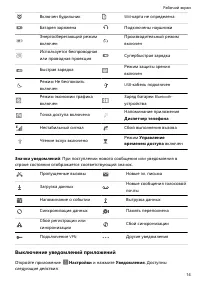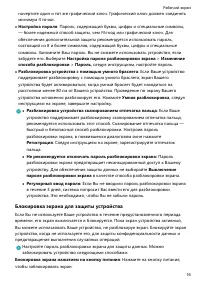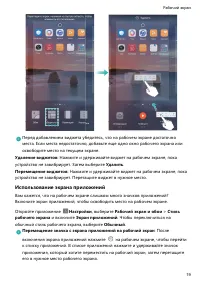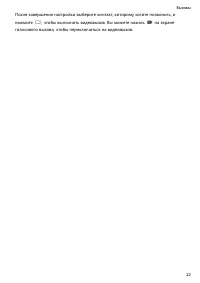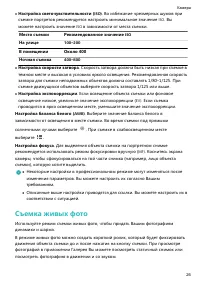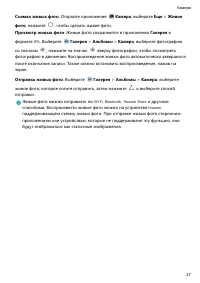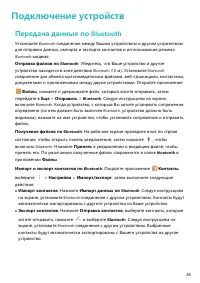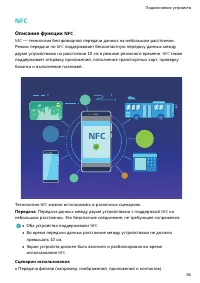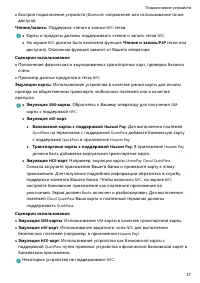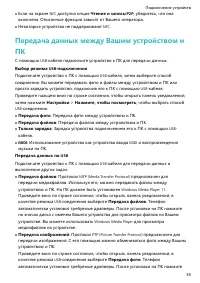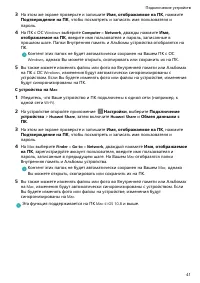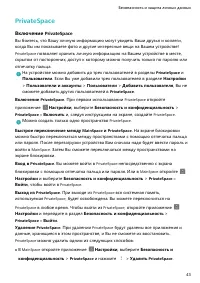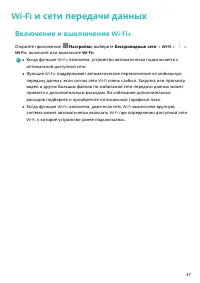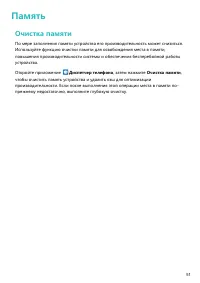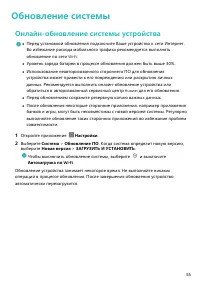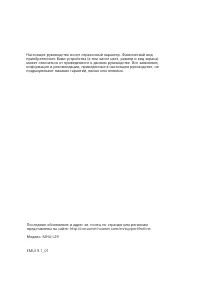Смартфоны Huawei Mate 9 - инструкция пользователя по применению, эксплуатации и установке на русском языке. Мы надеемся, она поможет вам решить возникшие у вас вопросы при эксплуатации техники.
Если остались вопросы, задайте их в комментариях после инструкции.
"Загружаем инструкцию", означает, что нужно подождать пока файл загрузится и можно будет его читать онлайн. Некоторые инструкции очень большие и время их появления зависит от вашей скорости интернета.
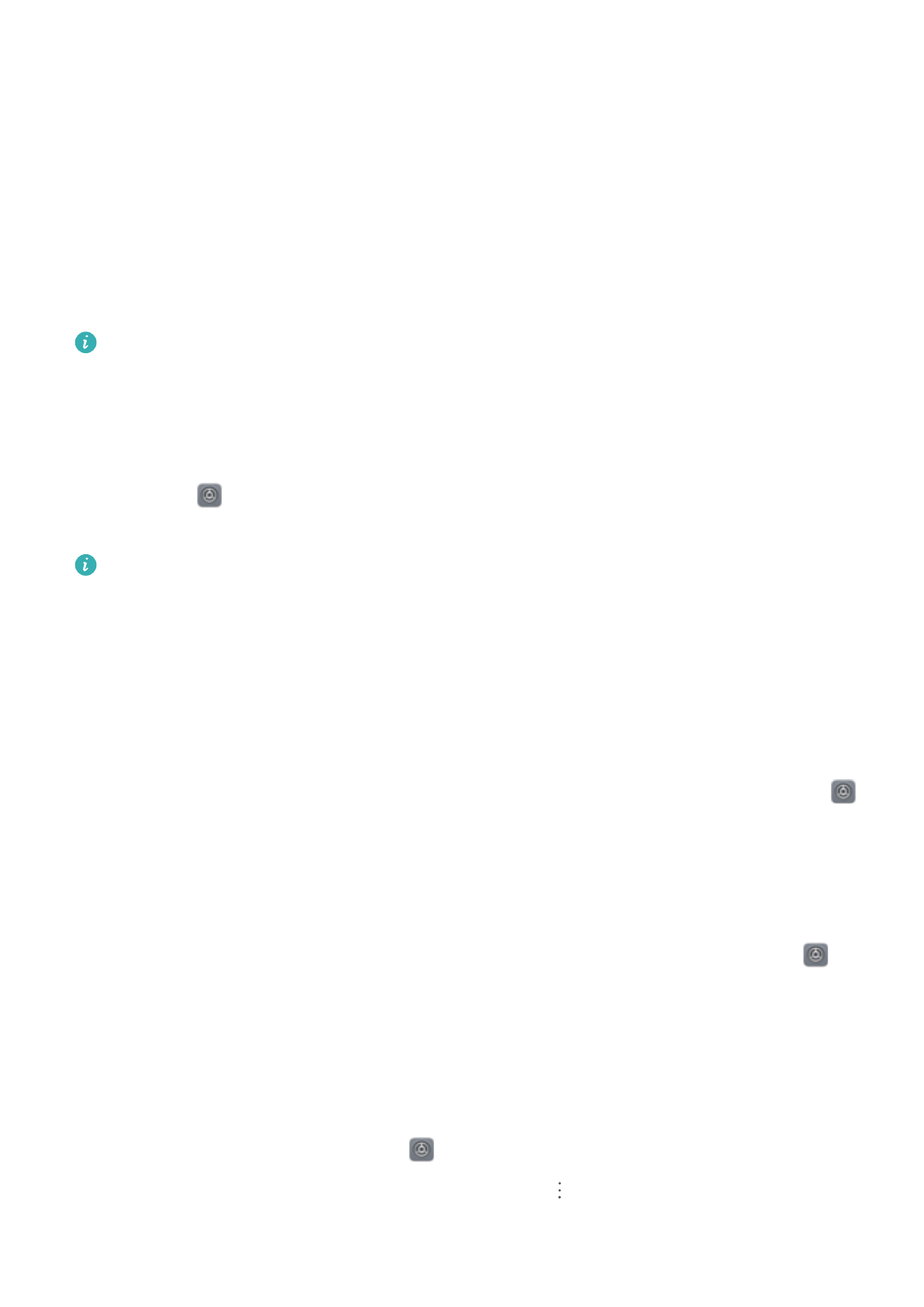
PrivateSpace
Включение
PrivateSpace
Вы боитесь, что Вашу личную информацию могут увидеть Ваши друзья и коллеги,
когда Вы им показываете фото и другие интересные вещи на Вашем устройстве
?
PrivateSpace
позволяет хранить личную информацию на Вашем устройстве в месте,
скрытом от посторонних, доступ к которому можно получить только по паролю или
отпечатку пальца.
На устройстве можно добавить до трех пользователей в разделы
PrivateSpace
и
Пользователи. Если Вы уже добавили трех пользователей в разделе Настройки
> Пользователи и аккаунты > Пользователи > Добавить пользователя, Вы не
сможете добавить других пользователей в
PrivateSpace.
Включение
PrivateSpace
. При первом использовании
PrivateSpace
откройте
приложение
Настройки, выберите Безопасность и конфиденциальность >
PrivateSpace >
Включить и, следуя инструкциям на экране, создайте
PrivateSpace.
Можно создать только одно пространство
PrivateSpace.
Быстрое переключение между
MainSpace
и
PrivateSpace
. На экране блокировки
можно быстро переключаться между пространствами с помощью отпечатка пальца
или пароля. После перезагрузки устройства Вам сначала надо будет ввести пароль и
войти в
MainSpace.
Затем Вы сможете переключаться между пространствами на
экране блокировки.
Вход в
PrivateSpace
. Вы можете войти в
PrivateSpace
непосредственно с экрана
блокировки с помощью отпечатка пальца или пароля. Или в
MainSpace
откройте
Настройки и выберите Безопасность и конфиденциальность >
PrivateSpace >
Войти, чтобы войти в
PrivateSpace.
Выход из
PrivateSpace
. При выходе из
PrivateSpace
вся системная память,
используемая
PrivateSpace,
будет освобождена. Вы можете переключиться на
PrivateSpace
в любое время. Чтобы выйти из
PrivateSpace,
откройте приложение
Настройки и перейдите в раздел Безопасность и конфиденциальность >
PrivateSpace >
Выйти.
Удаление
PrivateSpace
. При удалении
PrivateSpace
будут удалены все приложения и
данные, хранящиеся в этом пространстве, и Вы не сможете их восстановить
.
PrivateSpace
можно удалить одним из следующих способов:
l
В
MainSpace
откройте приложение
Настройки, выберите Безопасность и
конфиденциальность >
PrivateSpace
и нажмите
> Удалить
PrivateSpace.
Безопасность и защита личных данных
43